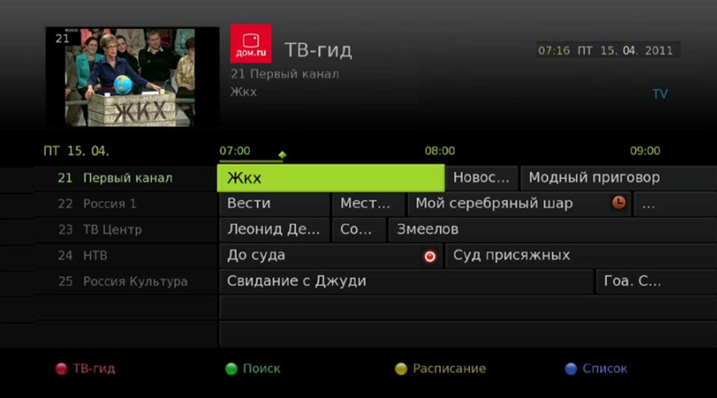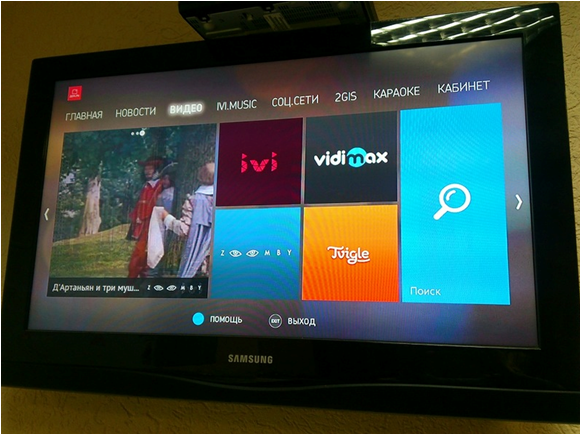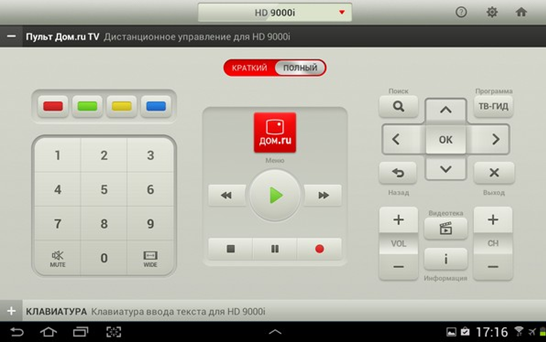Теперь провайдер стал предоставлять услуги цифрового ТВ с помощью приставки Дом.ru, название этой услуги — «Дом.ru TV».
Содержание
- Возможности приставки
- Оборудование декодер-приставка
- Пульт приставки Дом.ru
- Самое интересное
Возможности приставки
Приставка Дом.ru тв включает в себя комплекс специальных возможностей, такие как:
- Максимум HD (52 телеканала формата HD, что дает возможность смотреть фильмы в высоком качестве изображения);
- Catch – up (данная функция позволит не подстраивается под расписание телеканалов и посмотреть программы которые были показаны в течении 3х последних дней);
- Мультискин (функция, позволяющая свободное переключение между телевизором и телефоном трансляции любимой передачи или фильма);
- Многоуровневый поиск контента (умный поиск покажет вам когда будет любимый фильм или найдет его в видеотеке);
- Новинки фильмов от мировых компаний (можно получить открытый доступ в видеотеке, также, не вставая с кресла оплатить платные фильмы).
Скачать инструкции к приставкам можно по ссылка ниже:
- Чтобы скачать инструкцию к приставке KAON нажмите на ссылку;
- Чтобы скачать инструкцию к KAON HD нажмите здесь;
- Чтобы скачать инструкцию к приставке GLOBAL нажмите на ссылку;
- Скачать инструкцию к декодеру ARION HD можно по ссылке;
- Инструкция по настройке времени и часового пояса на цифровой приставке Kaon hd 5000 ( дом.ru tv mini) скачайте по ссылке;
- Настройка приставки Дом.ру ТВ мини описана в инструкции по ссылке;
- Скачать инструкцию к Humax HD 9000i можно здесь.
Оборудование декодер-приставка
Далее будет проведено тестирование оборудования, которое нужно для пользования услугой. Когда вы заказали установку, вам дадут декодер HUMAX 7000 в комплекте с которым прилагается HDML кабель. В данном оборудовании TV сигнал идет через простой телевизионный кабель, все дополнительные сервисы передаются по LAN.
В данной модели приставки Дом.ru отсутствует Wi-Fi, но при желании есть возможность подключить передатчик через USB кабель. Стоит заметить, что при отсутствии Wi-Fi все сервисы работают быстрее.
После установки оборудования, система запрашивает подтверждения, а далее устанавливает обновление ПО. После установки, которая занимает около 5 минут, автоматически будут настроены каналы, в пакете 94 обычных канала и 20 в формате HD.
Декодер имеет функцию, создания списка каналов, что позволит вам сделать свой плейлист, например детские каналы или каналы спорта. Функция ТВ гид даст возможность просматривать программу на 3 дня вперед прямо на приставке, и даст возможность записи любимых передач. Запись телеэфира (также режим остановки телеэфира) происходит при подключенной USB- флешки. Есть возможность подключения ПК через DLNA.
Пульт приставки Дом.ru
Пульт, который входит в комплект, большой и хорошо лежит в руке, кнопки очень приятные на ощупь. Кнопки переключения каналов также являются стрелками навигации, на других устройствах они имеют иные функции. Также есть 4 кнопки с подсветкой, которые используются в приложениях.
Фото: Схематичное изображение пульта приставки со значениями клавиш. (нажмите на картинку для увеличения)
Самое интересное
Стартовый тариф Экза является обязательным, и сейчас его аукционная цена составляет 695 рублей. Также для пользования услугой понадобится приставка Дом.ru, ее аукционная цена составляет 1500 рублей и карточка по цене 10 рублей. Главный экран приставки интерфейсом похож на Metro у Windows и разделен на 5 частей:
- самая большая часть – транслируемый телеканал;
- реклама дополнительных пакетов;
- бизнес окно – курсы валют, акций;
- окно спорта;
- окно погоды.
Следующий экран – новости, тут собраны новости, как мясного масштаба, так и мирового. Удобно читаемы, потому что сделаны в формате списка. Третьим экраном является приложение от ivi.ru. Тут собрано огромное количество фильмов в разных форматах, работает четко и без торможения.
С помощью четвёртого экрана вы можете заходить Вконтакт. При первом заходе запрашивается логин и пароль, после ввода которых вы попадаете на свою страницу. Можно переписываться с друзьями, смотреть новости, делать все то что доступно на компьютере.
В последнем экране приставки находится ваш личный кабинет, где собраны все данные: тип подключенного пакета, состояние счета, номера технической помощи. В целом приставка Дом.ru хороша, так как тут собрано очень много полезного и вы можете хорошо скрасить свой досуг.
Один из распространенных вопросов, которые задают абоненты провайдера — как подключить приставку Дом ру к телевизору, а впоследствии настроить оборудование для правильной работы. Сразу отметим, что провайдер поддерживает следующие модели тюнеров — HUMAX 7000i, HUMAX 9000i, KAON HD 6000i, MOVIX, MOVIX PRO, DMT HD 5000, MAG 245, MAG 250, LIKE BOX, KAON NA 1620, MAG 200. Для наглядности приведем тонкости настройки и пользования для одной из моделей — HUMAX 7000i.
Как подключить приставку к телевизору
Первое, с чем нужно разобраться — как включить приставку Дом ру и создать домашнюю сеть для пользования устройством. Общий алгоритм действий имеет такой вид:
- Подключите антенный кабель к разъему Cable IN устройства.
- Установите карту доступа к Дом ру. Без нее подключить телевидение не получится.
- Соедините устройство с телевизором. Здесь многое зависит от типа доступных разъемов в ТВ. При наличии HDMI рекомендуется использовать именно HDMI-кабель. Если имеется только DVI, используйте переходник HDMI-DVI для передачи видео и RCA для аудио. В качестве альтернативы можно использовать «тюльпаны» или SCART.
- Включите адаптер в розетку с помощью блока питания, который идет в комплекте.
- Соедините один конец Ethernet кабеля к приставке, а другой к маршрутизатору. Далее решите вопрос, как подключить приставку Дом ру к Интернету. Для этого подключите адаптер Вай-Фай к ЮСБ-порту тюнера, войдите в Настройки и Настройки интернета, а там выберите Сеть и введите пароль.
Схема подключения приставки Дом ру к телевизору проста и вряд ли вызовет трудности. Главное — сразу определитесь с разъемами и купите кабель, с помощью которого вы сможете подключить тюнер к ТВ. В большинстве случаев для этих целей применяется HDMI провод.
Кстати, для тех, кто много времени проводит в пути, провайдер придумал специальную опцию, чтобы смотреть цифровое ТВ Дом ру без приставки.
Как настроить приставку
Если вам удалось подключить оборудование к телевизору, можно переходить к следующему этапу — настройке ТВ приставки Дом ру. При первом включении или после сброса настроек после включения выберите часовой пояс и город из предлагаемого перечня. При переходе на следующий шаг оборудование выполните автоматический поиск программ. Как только этот процесс завершен, можно смотреть все ТВ каналы, которые предоставляются Дом ру.
С вопросом, как настроить приставку Дом ру к телевизору, вряд ли возникнут трудности. Весь процесс проходит в автоматическом режиме. Главное — не забудьте вставить карту доступа и настроить Интернет, чтобы все данные были внесены в автоматическом режиме.
Иногда подключить устройство с первого раза не удается и тогда может потребоваться дополнительная настройка приставки Дом ру к телевизору и устранение ошибок. Выделим основные моменты:
- Не показывает один канал. Убедитесь, что этот ТВ-канал имеется в подписке и попробуйте перезапустить оборудование Домру. Попробуйте отключить и подключить CAM-модуль и заново выполните настройку каналов на приставке Дом ру на телевизоре. Сначала сделайте это в автоматическом, а потом и в ручном режиме.
- Нет звука. Если отсутствует звук на всех каналах, увеличьте громкость или поменяйте звуковую схему. К примеру, можно подключить RCA кабель вместо HDMI. Попробуйте сбросить данные и заново внести информацию.
- Не открывается ТВ портал. Если изображение «снежит» или идет постоянная загрузка, отключите роутер и приставку Дом ру от сети. Через некоторое время необходимо снова их подключить и проверить работу. Как вариант сбросьте параметры до заводских.
- Не работает Гид телепрограмма. В таком случае также попробуйте отключить оборудование на некоторое время и включить его после небольшой паузы. Если ничего не помогает, можно обратиться в поддержку.
- Устройство периодически отключается. Войдите в настройки и перейдите в раздел Управление питанием. Возможно, там установлено автоматическое отключение тюнера.
- Выпадает ошибка Нет сигнала. Возможно, вы не разобрались, как подключить цифровую приставку Дом ру к телевизору. Еще раз проверьте качество соединения контактов, перезапустите оборудование и задайте автоматический поиск.
Рассмотренные выше рекомендации должны помочь в вопросе, как настроить ТВ приставку Дом ру, и что делать при возникновении сбоев в работе.
Как пользоваться приставкой
После подключения и настройки важно научиться пользоваться приставкой Дом ру и управлять изображением, передаваемым на телевизор. Основные действия с помощью пульта:
- переключение каналов;
- изменение громкости;
- выбор звуковой дорожки;
- установка разрешения экрана;
- включение и отключение субтитров и телетекста;
- получение информации о программе и т. д.
Многие спрашивают, как настроить каналы на приставке Дом ру. Если вас не устраивают результаты поиска, выполните редактирование вручную.
Для ручного поиска сделайте следующие шаги:
- выберите в меню Ручной поиск;
- задайте параметры — частоту и скорость передачи данных;
- выберите Поиск и жмите ОК;
- после окончания поиска жмите ОК для сохранения найденных каналов на телевизоре.
После этого сделайте следующие шаги:
- выберите интересующий ТВ-канал, который нужно поменять;
- жмите зеленую кнопку;
- выберите один из пунктов — список, блокировать, удалить или переименовать;
- жмите ОК для сохранения изменений.
Для редактирования каналов перейдите в одноименный раздел, а далее Списки каналов. Здесь можно добавлять каналы в группы избранных или удалять их.
Управление приставкой Дом ру для телевизора осуществляется с помощью пульта. Подробная инструкция, как подключить и пользоваться устройством, приводится в инструкции по эксплуатации.
Возможности приставки Дом ру
Тюнеры Дом ру имеют множество возможностей в зависимости от модели. Главная опция — прием цифрового сигнала и его передача на телевизор.
Кроме того, клиентам провайдера можно пользоваться следующими функциями:
- Запись передач сразу или по расписанию.
- Просмотр видео и прослушивание музыки с флешки.
- Получение доступа к видеотеке.
- Выбор языка на каналах.
- Родительский контроль.
- Удобная система поиска контента.
- Просмотр фото и видео и т. д.
По сути, тюнер Дом ру — мощный мультимедийный комплекс с большим набором инструментов.
Плюсы и минусы приставки Дом ру
Теперь вы знаете, как установить, подключить и настроить приставку Дом ру, а также, какие возможности она предоставляет пользователям. В завершение приведем основные плюсы и минусы такого оборудования вне зависимости от модели.
Плюсы
- много полезных функций;
- возможность оформления аренды;
- автоматическая настройка;
- большой выбор каналов;
- удобный пульт управления;
- есть несколько разных разъемов для подключения к телевизору;
- соответствие параметрам цена-качество.;
Помните, что особенности подключения, настройки и функции зависят от выбранной модели. Вот почему особое внимание при заказе услуги важно уделить выбору оборудования.
Один из распространенных вопросов, которые задают абоненты провайдера — как подключить приставку Дом ру к телевизору, а впоследствии настроить оборудование для правильной работы. Сразу отметим, что провайдер поддерживает следующие модели тюнеров — HUMAX 7000i, HUMAX 9000i, KAON HD 6000i, MOVIX, MOVIX PRO, DMT HD 5000, MAG 245, MAG 250, LIKE BOX, KAON NA 1620, MAG 200. Для наглядности приведем тонкости настройки и пользования для одной из моделей — HUMAX 7000i.
Как подключить приставку к телевизору
Первое, с чем нужно разобраться — как включить приставку Дом ру и создать домашнюю сеть для пользования устройством. Общий алгоритм действий имеет такой вид:
- Подключите антенный кабель к разъему Cable IN устройства.
- Установите карту доступа к Дом ру. Без нее подключить телевидение не получится.
- Соедините устройство с телевизором. Здесь многое зависит от типа доступных разъемов в ТВ. При наличии HDMI рекомендуется использовать именно HDMI-кабель. Если имеется только DVI, используйте переходник HDMI-DVI для передачи видео и RCA для аудио. В качестве альтернативы можно использовать «тюльпаны» или SCART.
- Включите адаптер в розетку с помощью блока питания, который идет в комплекте.
- Соедините один конец Ethernet кабеля к приставке, а другой к маршрутизатору. Далее решите вопрос, как подключить приставку Дом ру к Интернету. Для этого подключите адаптер Вай-Фай к ЮСБ-порту тюнера, войдите в Настройки и Настройки интернета, а там выберите Сеть и введите пароль.
Схема подключения приставки Дом ру к телевизору проста и вряд ли вызовет трудности. Главное — сразу определитесь с разъемами и купите кабель, с помощью которого вы сможете подключить тюнер к ТВ. В большинстве случаев для этих целей применяется HDMI провод.
Кстати, для тех, кто много времени проводит в пути, провайдер придумал специальную опцию, чтобы смотреть цифровое ТВ Дом ру без приставки.
Как настроить приставку
Если вам удалось подключить оборудование к телевизору, можно переходить к следующему этапу — настройке ТВ приставки Дом ру. При первом включении или после сброса настроек после включения выберите часовой пояс и город из предлагаемого перечня. При переходе на следующий шаг оборудование выполните автоматический поиск программ. Как только этот процесс завершен, можно смотреть все ТВ каналы, которые предоставляются Дом ру.
С вопросом, как настроить приставку Дом ру к телевизору, вряд ли возникнут трудности. Весь процесс проходит в автоматическом режиме. Главное — не забудьте вставить карту доступа и настроить Интернет, чтобы все данные были внесены в автоматическом режиме.
Иногда подключить устройство с первого раза не удается и тогда может потребоваться дополнительная настройка приставки Дом ру к телевизору и устранение ошибок. Выделим основные моменты:
- Не показывает один канал. Убедитесь, что этот ТВ-канал имеется в подписке и попробуйте перезапустить оборудование Домру. Попробуйте отключить и подключить CAM-модуль и заново выполните настройку каналов на приставке Дом ру на телевизоре. Сначала сделайте это в автоматическом, а потом и в ручном режиме.
- Нет звука. Если отсутствует звук на всех каналах, увеличьте громкость или поменяйте звуковую схему. К примеру, можно подключить RCA кабель вместо HDMI. Попробуйте сбросить данные и заново внести информацию.
- Не открывается ТВ портал. Если изображение «снежит» или идет постоянная загрузка, отключите роутер и приставку Дом ру от сети. Через некоторое время необходимо снова их подключить и проверить работу. Как вариант сбросьте параметры до заводских.
- Не работает Гид телепрограмма. В таком случае также попробуйте отключить оборудование на некоторое время и включить его после небольшой паузы. Если ничего не помогает, можно обратиться в поддержку.
- Устройство периодически отключается. Войдите в настройки и перейдите в раздел Управление питанием. Возможно, там установлено автоматическое отключение тюнера.
- Выпадает ошибка Нет сигнала. Возможно, вы не разобрались, как подключить цифровую приставку Дом ру к телевизору. Еще раз проверьте качество соединения контактов, перезапустите оборудование и задайте автоматический поиск.
Рассмотренные выше рекомендации должны помочь в вопросе, как настроить ТВ приставку Дом ру, и что делать при возникновении сбоев в работе.
Как пользоваться приставкой
После подключения и настройки важно научиться пользоваться приставкой Дом ру и управлять изображением, передаваемым на телевизор. Основные действия с помощью пульта:
- переключение каналов;
- изменение громкости;
- выбор звуковой дорожки;
- установка разрешения экрана;
- включение и отключение субтитров и телетекста;
- получение информации о программе и т. д.
Многие спрашивают, как настроить каналы на приставке Дом ру. Если вас не устраивают результаты поиска, выполните редактирование вручную.
Для ручного поиска сделайте следующие шаги:
- выберите в меню Ручной поиск;
- задайте параметры — частоту и скорость передачи данных;
- выберите Поиск и жмите ОК;
- после окончания поиска жмите ОК для сохранения найденных каналов на телевизоре.
После этого сделайте следующие шаги:
- выберите интересующий ТВ-канал, который нужно поменять;
- жмите зеленую кнопку;
- выберите один из пунктов — список, блокировать, удалить или переименовать;
- жмите ОК для сохранения изменений.
Для редактирования каналов перейдите в одноименный раздел, а далее Списки каналов. Здесь можно добавлять каналы в группы избранных или удалять их.
Управление приставкой Дом ру для телевизора осуществляется с помощью пульта. Подробная инструкция, как подключить и пользоваться устройством, приводится в инструкции по эксплуатации.
Возможности приставки Дом ру
Тюнеры Дом ру имеют множество возможностей в зависимости от модели. Главная опция — прием цифрового сигнала и его передача на телевизор.
Кроме того, клиентам провайдера можно пользоваться следующими функциями:
- Запись передач сразу или по расписанию.
- Просмотр видео и прослушивание музыки с флешки.
- Получение доступа к видеотеке.
- Выбор языка на каналах.
- Родительский контроль.
- Удобная система поиска контента.
- Просмотр фото и видео и т. д.
По сути, тюнер Дом ру — мощный мультимедийный комплекс с большим набором инструментов.
Плюсы и минусы приставки Дом ру
Теперь вы знаете, как установить, подключить и настроить приставку Дом ру, а также, какие возможности она предоставляет пользователям. В завершение приведем основные плюсы и минусы такого оборудования вне зависимости от модели.
Плюсы
- много полезных функций;
- возможность оформления аренды;
- автоматическая настройка;
- большой выбор каналов;
- удобный пульт управления;
- есть несколько разных разъемов для подключения к телевизору;
- соответствие параметрам цена-качество.;
Помните, что особенности подключения, настройки и функции зависят от выбранной модели. Вот почему особое внимание при заказе услуги важно уделить выбору оборудования.

Цифровое телевидение: возможности приставки
Содержание
- Цифровое телевидение: возможности приставки
- Домашний киноцентр в одном приборе
- Дополнительные функции
- Как подключить ТВ приставку?
- Настройка ресивера Дом ру
- Покупка ТВ-приставки
Прибор, разработанный компанией Эр-Телеком специально для Дом ру, представляет собой многофункциональный ресивер. Он не только облегчает поиск и просмотр каналов, но и дарит зрителю массу других возможностей:
- «Умный» многоуровневый поиск, облегчающий навигацию по каналам и услугам;
- возможность включения и отключения субтитров;
- выбор языка вещания, при условии, что на канале присутствует более одной звуковой дорожки;
- интерактивная телепрограмма на неделю вперёд;
- родительский контроль, позволяющий закрыть детям доступ к каналам, не отвечающим возрастным ограничениям;
- просмотр фильмов онлайн через интернет-ресурсы.
- возможность группировки каналов в собственные списки по выбранному признаку.
Несмотря на то, что в основном цифровое телевидение транслируется без какого-либо дополнительного оборудования, лишь с использованием приставки можно получить доступ ко всем без исключения HD-каналам. В настоящий момент их количество достигает 56, в то время как общее число превышает 160 наименований. Многие другие функции также невозможно подключить без ресивера Дом ру, так как они работают лишь на программном обеспечении этого провайдера.
Домашний киноцентр в одном приборе
Кроме стандартных опций, в приставке Дом ру получили реализацию несколько совершенно уникальных возможностей. Так, её удобно использовать в качестве медиацентра, проигрывая с её помощью видеозаписи, музыку и фото с флэшки или компьютера.
Предусмотрен способ управления эфиром: вы сможете поставить фильм на паузу, записать его, отмотать назад и вновь пересмотреть понравившийся момент. Для этого необходимо подключить SD-карту, причём ёмкость её должна быть не меньше 8 Гб.
Не так давно появилась уникальная функция «Catch-Up», чаще упоминающаяся как «Телегид». Она позволяет смотреть любимые фильмы и телепередачи в удобное время, не завися от времени их выхода в эфир. Каналы хранятся в архиве Дом ру, и в течение трёх дней после трансляции вы в любой момент можете их открыть.
Специально в расчёте на большую семью разработана опция «мультискрин». Благодаря ей, каждый сможет смотреть собственный канал на планшете, смартфоне или ноутбуке, не завися от выбора своих родственников. Одновременно можно подключить до 5 дополнительных устройств.
Дополнительные функции
Дом ру превратил свою ТВ-приставку в миниатюрный компьютер. На главной странице меню постоянно выводится информация о погоде, курсе доллара и евро, пробках. На соседних вкладках можно посмотреть последние новости, зайти на свою страничку в социальных сетях, воспользоваться сервисом 2GIS.
В качестве своеобразного подарка, провайдер сделал своим абонентам уникальное предложение: все пользователи приставки могут бесплатно смотреть фильмы прямо из интернета. Для этого в меню добавлено несколько самых популярных видео ресурсов: Rutube, IVI, Tvigle, Vidimix.
Недавно появилась также новая услуга – платная видеотека Дом ру. За умеренную стоимость зритель может смотреть в HD-формате новинки кинопроката, включая те, которые невозможно пока найти в свободном доступе.
Для наиболее широкой реализации этих функций было создано специальное приложение для смартфонов: мобильный пульт. Он обеспечивает полный доступ ко всем возможностям приставки – например, использование клавиатуры виртуального пульта облегчает поиск, делает возможным общение в сервисе «ВКонтакте» напрямую через приставку.
Как подключить ТВ приставку?
Ресивер Дом ру предельно прост в плане установки. Его можно подключить самостоятельно, что позволяет сэкономить на вызове мастера. Сам процесс состоит из двух этапов: подсоединение к телевизионной сети и настройка приставки.
В фирменный комплект входит сам ресивер, инструкция по применению, набор шнуров и пульт дистанционного управления. Вставьте шнур электропитания в соответствующее гнездо (обычно оно помечено как «DS 12V»). Подключите телевизионный кабель через разъем «cable in». По нему в дальнейшем будет транслироваться цифровое телевидение. А вот кабель UTP, необходимый для пользования дополнительными серверами, идёт не напрямую, а через маршрутизатор. То есть, вам необходимо будет вставить его в порт на роутере, а уже роутер подключить к приставке с помощью разъема «Ethernet».
Далее подсоедините ресиверу к телевизору. В зависимости от модели, для этого можно использовать либо разъём HDMI, либо стандартный порт SCART. И на этом установку можно считать оконченной.
Настройка ресивера Дом ру
Теперь нужно настроить прибор. Сазу после первого подключения вам будет предложено обновить программное обеспечение. Выберите пункт «да, проверить» и следуйте указаниям на экране. Процесс займет 2 — 3 минуты, за это время приставка несколько раз будет перезагружаться. Ни в коем случае не пытайтесь отключить её до окончания обновления. Вскоре у вас появится окно с сообщением о том, что у вас уже установлена последняя версия программы и кнопка «пропустить». Ничего не нажимайте, просто перезагрузите прибор вручную. К сожалению, отдельной клавиши для этого не предусмотрено, поэтому вам нужно будет выдернуть шнур электропитания из разъема, подождать десять секунд и подключить его на место.
Включите приставку и выберите в появившемся окне город, в котором вы проживаете. Листать список можно с помощью клавиш «вверх» и «вниз». Дождитесь, пока программа найдёт все доступные каналы и нажмите «сохранить». Сразу же после проверки настроек (а она занимает, как правило, несколько секунд), вам сообщат о готовности приставки к использованию.
Некоторые пользователи Дом ру сталкивались с тем, что после выполнения всех этих действий появлялось сообщение об отсутствии интернет соединения. В этом случае вам придётся войти в меню, в раздел «настройки приставки», и выбрать пункт «сброс к заводским установкам». Поиск каналов нужно будет выполнить ещё раз. Утешает то, что прошивка в этом случае сохраняется, её не потребуется обновлять.
В целом весь процесс установки занимает не более 10 минут, после чего вы сможете пользоваться всеми функциями, которое предоставляет цифровое телевидение.
Покупка ТВ-приставки
Благодаря небольшой стоимости, телевизионная приставка доступна почти каждому абоненту Дом ру. Цена её составляет порядка 4 000 рублей, но, как правило, провайдер даёт возможность взять прибор в аренду.
Итоговая стоимость может зависеть от разных факторов. В первую очередь, нужно учитывать количество дополнительных функций: так, «мультискрин» на 2 устройства обойдётся вам в 250 рублей. Если же вам понадобится подключить третий смартфон, за него нужно будет доплатить 50 рублей. Многое зависит от и выбранного тарифа; чем большее количество каналов вам необходимо, тем выше будет стоимость абонентской платы.
Впрочем, всё вышесказанное не отменяет простого факта: потратиться на приобретение приставки придётся лишь один раз, в то время как удобство от пользования ей быстро окупит все расходы.
Провайдеры сегодня стремятся добиться преимущества вперед конкурентами не только за счет качества услуг, но и предоставляя клиентам комплексные варианты обслуживания.
ЭР-Телеком (боенд Дом.ру) предлагает абонентам цифрового телевидения целую экосистему Movix, в которую входит и приставка Дом ру Movix (Movix Pro).
Обзор Дом ру Movix Pro
Дом ру Мувикс Про – телевизионная приставка (TV-box), обеспечивающая прием в сетях интернет или кабельного телевидения ТВ-трансляций высокого разрешения (вплоть до 4K-Ultra HD) с выводом на жран телевизорам, монитор или другие аналогичные устройства. Дополнительно оборудование дает возможность серфинга в сети, общения в социальных сетях, скачивания и установки приложений, игры, в том числе в режиме онлайн в реальном времени и т.д.
Приставка Movix Pro Дом ру работает под управлением операционной системы Android 7.1 Nougat с оболочкой собственной разработки производителя.
Аппаратная платформа включает:
- Видеопроцессор Amlogic S905X, 1.5ГГц (архитектура Cortex A53);
- Оперативную память – 2 Гб;
- Встроенную Flash-память – 8 Гб, используется для операционной системы и приложений.
Приставка Мувикс Дом ру оснащена для подключения портами:
- HDMI для соединения с телевизором или монитором;
- Ethernet для подключения к сети провайдера или LAN абонента;
- USB2.0 для внешних устройств, например, мыши и клавиатуры;
- 3RCA – аналоговый выход ТВ-сигнала.
Кроме того, Мовикс Про Дом ру поддерживает соединение с внешними устройствами по Bluetooth-интерфейсу и работув беспроводной сети (в версии с модулем Wi-Fi) стандартов 802.11 a/g/n (частотный диапазон 2.4 ГГц). Имеется также гнездо для подключения карт расширения памяти формата microSD.
Питание ТВ-бокса осуществляется от сетевого адаптера 5В/2А, входящего в комплект поставки. Предназначено устройство для эксплуатации в жилых и коммерческих помещениях с нормальными климатическими условиями. Постоянное присутствие обслуживающего персонала не требуется. Настройка может осуществляться пользователем самостоятельно в соответствии с инструкцией по эксплуатации.
Таким образом, полученные приставкой Movix Pro Дом ру характеристики позволяют причислить ее к лучшим образцам бюджетных устройств для цифрового телевидения высокой качества.
Функционал
Предлагаемая Дом ру Movix Pro приставка обладает возможностями:
- Воспроизведения изображений в качестве вплоть до 4K-Ultra HD из любого источника;
- Автоматической подстройки разрешения для получения изображений лучшего качества, если телевизор или монитор не поддерживают 4K;
- Приема передач входящих в бесплатные и коммерческие пакеты провайдера телеканалов;
- Просмотра видео-контента онлайн кинотеатров;
- Поиска фильмов, ТВ-передач, видеороликов в онлайн-трансляциях, и на ТВ-каналах;
- Установки приложений из магазина Aptoide TV;
- Привязки карт и управления покупки и аренды пакетов каналов непосредственно с приставки;
- Получение и отображение программы телепередач;
- Установки паузы прямого эфира, перемотки ТВ-передач, просмотра и их просмотра из архивов;
- Предпросмотра информации и трейлеров к фильмам, сериалам, программам;
- Настройки родительского контроля для ТВ-контента;
- Подключения по USB накопителей и устройств управление (клавиатуры, мыши);
- Управления телевизором с пульта приставки;
- Обновления программного обеспечения в автоматическом режиме и т.д.
В настоящий момент производитель начал выпуск обновленной приставки Movix Pro Voice (версия Android 9). Скорее всего, это оборудование будет предложено и абонентам провайдера. В этом случае новая приставка Дом ру позволит
- Установку приложений непосредственно их магазина Google Play, воспроизведение видео-контента с YouTube;
- Подключение по Bluetooth игровых манипуляторов и игра непосредственно на экране телевизора;
- Одновременное использование до 5 устройств для просмотра видео и ТВ-передач;
- Голосовой поиск фильмов, роликов, каналов, программ;
- Возможность трансляции видео с телефона на телевизор с сервисом Google Cast и т.д.
Комплектация
В комплект поставки TV-box Movix Pro от Дом ру входят:
- Приставка;
- Пульт дистанционного управления;
- HDMI-кабель для подключения телевизора (монитора);
- Адаптер питания;
- Комплект батареек для пульта;
- Инструкция по эксплуатации.
Кроме того, при установке оборудования и подключении цифрового телевидения специалист технической службы провайдера предоставляет кабель для Ethernet-подключения приставки к роутеру.
Как заказать
Заказать приставку можно одновременно с заключением договора на предоставление телекоммуникационных услуг (интернет и цифрового телевидения) или отдельно в режиме онлайн, оформив заявку на сайте регионального/городского представительства Дом.ру.
Сделать это можно со страницы услуг цифрового телевидения, на сайте «экосистемы» Movix или на странице описания приставки Мовикс Про.
В форме заявки следует заполнить поля:
- Имя пользователя;
- Номер телефона для связи.
Действующему абоненту Дом.ру достаточно указать номер договора.
Менеджер компании перезвонит и уточнит детали, в частности, вариант оплаты оборудования и необходимость установки и настройками специалистами Дом.ру.
Приобрести оборудование можно:
- Оплатив полную стоимость 3900 руб.;
- В рассрочку на год с ежемесячным платежом 480 руб.
- В рассрочку на 2 года с оплатой 240 руб./мес.
При вызове специалистов Дом.ру гарантирует безопасное подключение и полную настройку оборудования в соответствии с пожеланиями клиента.
Подключение и настройка Мувикс Про
Выполнить подключение и настройку приставки Movix Pro пользователь может самостоятельно.
Для подключения необходимо:
- Извлечь устройство из упаковки, установить в отведенное ему место;
- Подключить кабель HDMI к портам приставки и телевизора/монтора.
- Выбрать на телевизоре источник сигнала – HDMI-порт;
- Подключить сетевой кабель к порту Ethernet и роутеру (если приставка будет использовать кабельное подключение к интернет).
- Открыть пульт Дом ру Мовикс, вставить батарейки, закрыть крышку.
- Вставить штекер адаптера в гнездо питания, включить адаптер в розетку электросети.
- Нажать и удерживать кнопку на лицевой панели приставки до включения.
После включения приставки и появления на экране телевизора логотипа устройства, можно перейти к его настройке.
Настройка приставки включает:
- Настройку соединения с интернет. В разделе «Настройка» меню приставки выбирается пункт «Подключение к сети». Доступные варианты – проводное подключение и Wi-Fi. В первом случае TV-box попытается произвести автоматическую настройку. Если она не удалась необходимо ввести в форме настройки параметры соединения в соответствии с полученными от провайдера данными. Для беспроводного соединения необходимо выбрать сеть Wi-Fi и указать пароль для подключения.
- Настройку каналов. Их поиск и настройка, занесение на витрины производится автоматически. Дальнейшая настройка – занесение в избранное, изменение порядка отображения, и пр. производятся пользователем в процесе эксплуатации.
- Внесение платежных карт для оплаты автоматической оплаты услуг и контента (при необходимости)
- Настройка родительского контроля и смена ПИН-кода для услуги. .
Подробные шаги для каждого действия и функции приставки описаны в инструкции по эксплуатации, входящей в комплект поставки от Дом.ру.
Преимущества и недостатки
Пользователи приставки Мовикс Про обмечают следующие ее достоинства:
- Работу с видео высокого разрешения вплоть до 4K-UltraHD и автоматический выбор оптимального разрешения даже если телевизор/монитор его не поддерживают;
- Мощный видео-процесмсорр;
- Возможность существенного расширения объема встроенной памяти (до 64 Гб на картах microSD);
- Воспроизведение из различных источников, в том числе, с подключенных по USB-внешних носителей;
- Отличный набор функций;
- Простота подключения и настройки.
Есть у оборудования и некоторые недостатки, например:
- Обязательно подключение к интернет для работы;
- Достаточно «слабый» модуль Wi-Fi, отсутствие поддержки 802.11 ac что приводит к частым сбоям при удаленном расположении или наличии препятствий, при загруженном эфире;
- Проблемы при обращении к сервисам Google (особенно в старой версии на Android 7.1).
- Обновление ПО без зсогласия пользователя.
Однако существенными они не выгладят и устройство вполне устраивает большинство пользователей.
FAQ
У абонентов Дом.ру, использующих приставку Movix Pro нередко возникают общие вопросы, с которыми они обращаются в техническую поддержку:
В. Можно ли использовать приставку для сетей другого проавайдра после окончания действия договора?
О. Если приставка полностью оплачена клиентом компании, он может использовать ее по собственному усмотрению. Компания не устанавливает каких-либо привязок к собственным сервисам в прошивке.
В. Как избавиться от сбоев в работе приставки при подключении по Wi-Fi?
О. При подключении по беспроводной сети применимы общие рекомендации для обеспечения стабильного соединения- уменьшение расстояния до роутера, настройка максимального уровня сигнала на маршрутизаторе, применением дополнительных усилителей сигнала (Wi-Fi роутеров).
В. Что делать, если настройка приставки проведена в соответствии с инструкцией, но в работе регулярно отмечаются проблемы?
О. В этом случае рекомендуется сохранить выдаваемые оборудованием коды ошибок и обратиться в службу поддержки провайдера.
Делаем вывод
В общем, поставляемая провайдером Дом.ру приставка Movix Pro заслуживает высокой оценки за функциональность, работу с видео высокого разрешения, простоту настройки и надежность. Устройство вполне модно считать одним из лучших TV-боксов в бюджетном сегменте и рекомендовать клиентами для установки.
Содержание
- — Как включить телевизор пультом дом ру?
- — Как работает ТВ приставка дом ру?
- — Как настроить каналы на телевизоре дом ру?
- — Как подключить телевидение Дом ру?
- — Как переключить телевизор на приставку пультом?
- — Почему не включается приставка дом ру?
- — Сколько каналов у дом ру?
- — Как смотреть дом ру без приставки?
- — Сколько стоит телевидение Дом ру?
- — Что нужно для просмотра цифрового телевидения?
Как включить телевизор пультом дом ру?
Делаем так:
- Включите ТВ.
- Нажмите и держите красную кнопку Дом. ru, пока индикатор дважды не мигнет. …
- Находим здесь код для своего телевизора и вводим его. После ввода последней цифры индикатор мигнёт дважды.
- Проверяем согласование, нажав на копку выключения или громкости.
Как работает ТВ приставка дом ру?
Приставка подключается даже к устаревшим телевизорам с кинескопными трубками. Телевизионный сигнал передается в приставку через антенный вход, а на телевизор — через AV-выход или HDMI. Дополнительно устройство CAM-модуль избавит от лишних проводов в квартире и дополнительного пульта.
Как настроить каналы на телевизоре дом ру?
Откройте основное меню и затем:
- Кликните на «Конфигурация».
- Перейдите на закладку «Установка».
- Выберите пункт «Настройка канала».
- Перейдите в раздел «Автоматическая настройка канала» и кликните на «Начать».
- Укажите страну — Россия и тип подключения — кабель.
- Выберите пункт цифровые каналы.
Как подключить телевидение Дом ру?
Заявку на подключение можно оставить любым удобным способом: на сайте оператора, в сервисном центре, через специалиста или по телефону 532-000. Клиенту не потребуется прокладка кабеля и оборудование (ТВ-приставка или CAM-модуль), достаточно подключить телевизор к интернету через Wi-Fi роутер и скачать приложение «Дом.
Как переключить телевизор на приставку пультом?
Процедура управления ТВ-приставкой с пульта ДУ телевизора
- Нажмите кнопку HOME, затем выберите [Настройки] — [Просмотр телевизора] — [Внешние входы] — [Настройка ТВ-приставки] — [Настройка управления ТВ-приставкой].
- Следуйте инструкциям на экране.
Почему не включается приставка дом ру?
Основная причина, почему не включается приставка Дом ру — высохшие конденсаторы, из-за чего внутренней схеме не хватает напряжения.
Сколько каналов у дом ру?
Более 200 каналов в прямом эфире, архив передач до 7 дней. Смотрите свежие сериалы в день выхода, а также новинки кино. Более 300 фильмов бесплатно.
Как смотреть дом ру без приставки?
Цифровое ТВ Дом ру без приставки доступно при подключении любого из доступных тарифов и скачивания специального приложения Movix из магазина Play Market или App Store (в зависимости от используемого устройства).
Сколько стоит телевидение Дом ру?
Дом. ru TV — цифровое телевидение-это телевидение современного поколения с возможностью просмотра большого количества каналов высокой четкости изображения (HD) в России. Обладает более расширенным функционалом по сравнению с обычным телевидением. 500 Руб/мес.
Что нужно для просмотра цифрового телевидения?
Всё, что вам нужно – телевизор, приставка для приема сигнала DVB T2 (я брал за 1100) и ТВ-антенна (с усилителем брал 700 руб) . Итого, цена вопроса 1800 руб, что окупается за год абонентки на кабельном ТВ. А если еще и антенну не покупать, то вообще замечательно.
Интересные материалы:
Что делать если на телевизоре показывает каналы не настроены?
Что делать если на телевизоре показывает нет сигнала?
Что делать если на телевизоре Sony нет сигнала?
Что делать если на телевизоре Sony пропал звук?
Что делать если на виндовс 7 не работает звук?
Что делать если начался пожар в помещении?
Что делать если начался пожар?
Что делать если надышался газом пропаном?
Что делать если нашли ежа?
Что делать если наушник тихо играет?
Если у вас обычный телевизор
В таком телевизоре нет технологии smart, но вы все равно сможете подключить его к интернету. Для подключения аналогового устройства вам понадобится:
- Wi-Fi
- ТВ-приставка
С приставкой откроются все функции Smart TV: выход в онлайн, скачивание приложений и доступ к развлекательному контенту. А если у вас аналоговый телевизор — то еще и цифровое телевидение с отличной картинкой и звуком.
С ТВ-приставкой подключиться к глобальной паутине можно через Wi-Fi. Подсоедините приставку к телевизору и включите ее. Кабель приставки должен подходить к разъему на задней панели телевизора. Желательно подключаться через HDMI, но можно выбрать и AV.
Когда все будет подключено, переходите в ТВ-настройки. При помощи пульта выберите «Поиск внешнего источника» и нажмите на высветившуюся модель приставки. Продолжите ее настройку в диалоговом окне.
Комплектация
В комплект поставки TV-box Movix Pro от Дом ру входят:
- Приставка;
- Пульт дистанционного управления;
- HDMI-кабель для подключения телевизора (монитора);
- Адаптер питания;
- Комплект батареек для пульта;
- Инструкция по эксплуатации.
Кроме того, при установке оборудования и подключении цифрового телевидения специалист технической службы провайдера предоставляет кабель для Ethernet-подключения приставки к роутеру.
Как подключить приставку к телевизору
Первое, с чем нужно разобраться — как включить приставку Дом ру и создать домашнюю сеть для пользования устройством. Общий алгоритм действий имеет такой вид:
- Подключите антенный кабель к разъему Cable IN устройства.
- Установите карту доступа к Дом ру. Без нее подключить телевидение не получится.
- Соедините устройство с телевизором. Здесь многое зависит от типа доступных разъемов в ТВ. При наличии HDMI рекомендуется использовать именно HDMI-кабель. Если имеется только DVI, используйте переходник HDMI-DVI для передачи видео и RCA для аудио. В качестве альтернативы можно использовать «тюльпаны» или SCART.
- Включите адаптер в розетку с помощью блока питания, который идет в комплекте.
- Соедините один конец Ethernet кабеля к приставке, а другой к маршрутизатору. Далее решите вопрос, как подключить приставку Дом ру к Интернету. Для этого подключите адаптер Вай-Фай к ЮСБ-порту тюнера, войдите в Настройки и Настройки интернета, а там выберите Сеть и введите пароль.
Схема подключения приставки Дом ру к телевизору проста и вряд ли вызовет трудности. Главное — сразу определитесь с разъемами и купите кабель, с помощью которого вы сможете подключить тюнер к ТВ. В большинстве случаев для этих целей применяется HDMI провод.
Кстати, для тех, кто много времени проводит в пути, провайдер придумал специальную опцию, чтобы смотреть цифровое ТВ Дом ру без приставки.
Как пользоваться приставкой
После подключения и настройки важно научиться пользоваться приставкой Дом ру и управлять изображением, передаваемым на телевизор. Основные действия с помощью пульта:
- переключение каналов;
- изменение громкости;
- выбор звуковой дорожки;
- установка разрешения экрана;
- включение и отключение субтитров и телетекста;
- получение информации о программе и т. д.
Многие спрашивают, как настроить каналы на приставке Дом ру. Если вас не устраивают результаты поиска, выполните редактирование вручную.
Для ручного поиска сделайте следующие шаги:
- выберите в меню Ручной поиск;
- задайте параметры — частоту и скорость передачи данных;
- выберите Поиск и жмите ОК;
- после окончания поиска жмите ОК для сохранения найденных каналов на телевизоре.
После этого сделайте следующие шаги:
- выберите интересующий ТВ-канал, который нужно поменять;
- жмите зеленую кнопку;
- выберите один из пунктов — список, блокировать, удалить или переименовать;
- жмите ОК для сохранения изменений.
Для редактирования каналов перейдите в одноименный раздел, а далее Списки каналов. Здесь можно добавлять каналы в группы избранных или удалять их.
Управление приставкой Дом ру для телевизора осуществляется с помощью пульта. Подробная инструкция, как подключить и пользоваться устройством, приводится в инструкции по эксплуатации.
Дом.ру как оператор
Дом.ру – это российский оператор телекоммуникаций от компании ЭР-Телеком. В 2021 г. он запустил приложение для смарт ТВ, которое предназначено для телевизоров Samsung и LG.
Помимо просмотра телевизионных каналов в высоком качестве, можно использовать следующие сервисы:
- просмотр передач в течение 3 дней после эфира;
- ставить передачи на паузу и использовать режим перемотки;
- просматривать программу передач и т.п.
Сейчас оператор работает более чем в 50 российских городах. Территория охвата постоянно увеличивается. Кроме того, есть приложение для мобильных устройств на базе iOS и Android.
Кабельное ТВ от Дом ру
Подключение кабельного телевидения от компании дом. ру доступно на территории 56 городов в различных региональных областях России. На протяжении всего времени работы, провайдер смог доказать свою надежность и широкий спектр предложений. Процесс вещания состоит из следующих моментов:
- Специальные антенны – тарелки. Оборудование устанавливаются на крышах высоток для осуществления высококачественного сигнала
- Кабель RJ-45, по которому сигнал поступает в дома подписчиков.
Процесс подключения не занимает много времени: сначала провод протягивают в квартиру или дом, а затем подключают посредством специального разъема к телевизору.
Цифровое телевидение-возможности приставки
В отличии от кабельного телевидения, приставки Дом.ru TV предоставляют:
- доступ к 50 HD и 109 цифровым телеканалам на различные темы
- дополнительные платные каналы
- вывод на экран телевизора популярных приложений как-ВКонтакте, Яндекс пробки, новости, погода и другие
- громадную видеотеку, без дополнительной платы
- возможность постановки изображения на паузу
- ТВ-Гид-это поиск телепрограммы, прямо на экране
- запись любых трансляций
- родительский контроль
- выбор языка на каналах
- сортировка каналов по темам
- просмотр на приставке фото и видео
- поисковая система контента
- мобильный пульт ДУ.
Как сделать любой телевизор умнее и быстрее: обзор ТВ-приставки Movix Pro
Чтобы просмотр телевизора стал интереснее, а к его стандартным функциям добавился мощный видеоплеер и игровая консоль, потребуется лишь небольшая TV-приставка, соединенная с Интернетом. Как вариант, рассмотрим Movix Pro — один из самых мощных TV-Box в своем классе.
фото: компании-производители, Андрей Киреев
Даже если ваш телевизор относится к классу Smart TV, т.е. имеет собственную ОС и позволяет подключаться к Интернету для воспроизведения различного контента, это не означает, что он сможет обеспечить вас качественными фильмами и сериалами. Даже достаточно дорогие телевизоры порой не могут обойтись без внешних видеоплееров, т.к. имеют слабые встроенные видеопроцессоры, которые с трудом справляются с файлами в разрешении Full HD, не говоря уже о видео онлайн-трансляций в 4K. Решить проблему можно с помощью подключения отдельного плеера с мощным процессором и оптимизированной ОС под потоковое видео из Сети.
Пакеты каналов
«Дом.ру» предоставляет своим абонентам более 200 цифровых каналов, которые разбиты на несколько тематических пакетов. В следующей таблице приведено типовое деление телеканалов, помните, что для вашего города состав наборов и стоимость могут отличаться.
| № п/п | Пакет | Стоимость (руб/мес.) |
Каналы |
| 1 | Мне нравится M | 710 | Первыйканал, Россия1, МатчТВ, НТВ, 5канал, РоссияК, Россия24, Карусель, ОТР, ТВЦентр, REN-TV, Спас, СТС, Домашний, ТВ3, Пятница!, Звезда, Мир, ТНТ, МузТВ, Че, Shoppinglive, ТелеканалИзвестияHD, France24, RTTVHD, Ювелирочка, Ю, Евроновости, Shop24, РБК-TB, Мир24, TV1000ActionHD, TV1000HD, СТСLove, Иллюзион+, РусскийИллюзион, КИНОКОМЕДИЯ, НСТВ, FOXHD, FoxLifeHD, ДомКино, SonySci-Fi, А2ПРОЛЮБОВЬ, Еврокино, НАШЕНОВОЕКИНО, КиноТВHD, ZeeTV, РусскийроманHD, NationalGeographic, Техно24, Мояпланета, DaVinciLearning, ViasatNature, Ктоестькто, Ностальгия, История, Nickelodeon, КаналDisney, Мульт, Детский, РадостьМоя, Tiji, Мама, JimJam, GulliGirl, О!, Бобер, WORLDFASHIONCHANNELHD, 2×2, ТНТ4, ТВОЙДОМHD, ТНТMUSIC, MUSICBOX, RU.TV, Ля-Минор, BridgeTV, ЕвропаПлюсТВ, VH1Classic, BRIDGETVРУССКИЙХИТ, НАШЕТВ, МАТЧ!НАШСПОРТ, АвтоПлюс, Союз, Беларусь24, ПервыйканалHD, МатчТВHD, РоссияHD, МИРHD, RTДHD, ОхотникирыболовHD, ТлумHD, ТНТHD, AnimalPlanetHD, Cinema, DeutscheWelle, DiscoveryChannelHD, Eurosport1HD, NationalGeographicHD, Shop&Show, TLCHD, ViasatExplore, ViasatHistory, ТНВ, 8 |
| 2 | Мне нравиться L | 800 | Первыйканал, Россия1, МатчТВ, НТВ, 5канал, РоссияК, Россия24, Карусель, ОТР, ТВЦентр, REN-TV, Спас, СТС, Домашний, ТВ3, Пятница!, Звезда, Мир, ТНТ, МузТВ, Че, Shoppinglive, ТелеканалИзвестияHD, France24, RTTVHD, Ювелирочка, Ю, Евроновости, Shop24, РБК-TB, Мир24, TV1000ActionHD, TV1000HD, СТСLove, Иллюзион+, РусскийИллюзион, КИНОКОМЕДИЯ, SonyChannelHD, НСТВ, FOXHD, FoxLifeHD, ДомКино, SonySci-Fi, А2ПРОЛЮБОВЬ, Еврокино, Комедия, НАШЕНОВОЕКИНО, КиноТВHD, AMC, ZeeTV, РусскийроманHD, NationalGeographic, Техно24, Мояпланета, DTX, DaVinciLearning, ViasatNature, Ктоестькто, Ностальгия, История, Nickelodeon, КаналDisney, Мульт, Детский, РадостьМоя, Tiji, CartoonNetwork, Мама, JimJam, GulliGirl, О!, Бобер, КВНТВ, WORLDFASHIONCHANNELHD, Сарафан, 2×2, ТНТ4, ТВОЙДОМHD, ТНТMUSIC, MUSICBOX, RU.TV, Ля-Минор, BridgeTV, ЕвропаПлюсТВ, VH1Classic, BRIDGETVРУССКИЙХИТ, НАШЕТВ, МАТЧ!БОЕЦ, МАТЧ!НАШСПОРТ, АвтоПлюс, Союз, Беларусь24, ПервыйканалHD, МатчТВHD, РоссияHD, МИРHD, RTДHD, ОхотникирыболовHD, ТлумHD, ТНТHD, AnimalPlanetHD, Cinema, DeutscheWelle, DiscoveryChannelHD, Eurosport1HD, NationalGeographicHD, NGWildHD, Shop&Show, TLCHD, ViasatExplore, ViasatHistory, ТНВ, Рыжий, 8 |
| 3 | Мне нравится XXL | 1180 | Первыйканал, Россия1, МатчТВ, НТВ, 5канал, РоссияК, Россия24, Карусель, ОТР, ТВЦентр, REN-TV, Спас, СТС, Домашний, ТВ3, Пятница!, Звезда, Мир, ТНТ, МузТВ, Че, Shoppinglive, ТелеканалИзвестияHD, France24, RTTVHD, Ювелирочка, Ю, Евроновости, NHKWORLDTV, Shop24, РБК-TB, Мир24, TV1000ActionHD, TV1000HD, СТСLove, Иллюзион+, РусскийИллюзион, КИНОКОМЕДИЯ, ParamountComedyHD, SonyChannelHD, НСТВ, FOXHD, FoxLifeHD, ДомКино, SonySci-Fi, А2ПРОЛЮБОВЬ, Еврокино, Комедия, НАШЕНОВОЕКИНО, КиноТВHD, AMC, ZeeTV, РусскийроманHD, Русскийбестселлер, A1HD, SpikeHD, TravelandAdventureHD, NationalGeographic, ViasatHistoryHD, Техно24, Мояпланета, DTX, Живаяпланета, DaVinciLearning, ViasatNature, Ктоестькто, Ностальгия, История, Оружие, Nickelodeon, КаналDisney, Мульт, Детский, РадостьМоя, Tiji, CartoonNetwork, Мама, JimJam, GulliGirl, NickJr., Boomerang, О!, Бобер, КВНТВ, WORLDFASHIONCHANNELHD, Сарафан, 2×2, ТНТ4, MTVHD, ТВОЙДОМHD, ТНТMUSIC, MUSICBOX, RU.TV, Ля-Минор, BridgeTV, ЕвропаПлюсТВ, VH1Classic, BRIDGETVРУССКИЙХИТ, НАШЕТВ, МАТЧ!БОЕЦ, МАТЧ!АРЕНАHD, MOTORSPORTTVHD, МАТЧ!НАШСПОРТ, МорскойHD, МАТЧ!ИГРАHD, Драйв, АвтоПлюс, Союз, Беларусь24, ПервыйканалHD, МатчТВHD, РоссияHD, МИРHD, MuseumHD, RTGHD, RTДHD, ОхотникирыболовHD, ТлумHD, ТНТHD, AMEDIAHITHD, AnimalPlanetHD, Cinema, DeutscheWelle, DiscoveryChannelHD, DiscoveryScienceHD, Eurosport1HD, Eurosport2HD, MezzoLiveHD, MGMHD, NationalGeographicHD, NGWildHD, Shop&Show, TLCHD, ViasatExplore, ViasatHistory, ViasatNatureHD, ТНВ, Рыжий, НТВHD, 8 |
| 4 | Мой конструктор | 710 | Первыйканал, Россия1, МатчТВ, НТВ, 5канал, РоссияК, Россия24, Карусель, ОТР, ТВЦентр, REN-TV, Спас, СТС, Домашний, ТВ3, Пятница!, Звезда, Мир, ТНТ, МузТВ, Shoppinglive, Ювелирочка, Shop24, ПервыйканалHD, РоссияHD, МИРHD, ТНТHD, Shop&Show, 8 |
| 5 | Микс HD | 200 | AMC, Fox HD, SonyTurbo, Sony TV HD, Русский иллюзион, MTV HD, Paramount Comedy HD, НТВ HD, Рен ТВ HD, Nat Geo Wild HD, National Geographic HD |
| 6 | Стартовый+ | 200 | DTX, Еврокино, Иллюзион+, КИНОКОМЕДИЯ, Наше новое кино, КВН ТВ, Бобер, Матч! Боец, Cartoon Network |
| 7 | Кино и музыка HD | 200 | A1, MGM HD, Spike, Комедия, Теленовелла HD, myZen.tv HD, Mezzo Live HD, MTV Live HD |
| 8 | Настрой кино | 400 | Кинопремьера HD, Киносвидание HD, Киносемья HD, Кинохит HD, Мужское дело HD |
| 9 | ViP | 299 | ViP Comedy, ViP Megahit, ViP Premiere, Viasat Golf HD, Viasat Sport HD |
| 10 | Amedia Premium HD | 199 | Amedia HIT HD, Amedia Premium HD |
| 11 | Русское кино | 149 | Дом кино Premium HD, РОДНОЕ КИНО, Русский бестселлер, Русский детектив |
| 12 | Удивительная планета | 199 | DocuBox HD, Galaxy, Museum HD, RTG HD, Travel & Adventure HD, Живая планета, Планета HD, Поехали, Эврика HD, Морской HD |
| 13 | Матч! Футбол | 400 | Матч! Футбол 1 HD, Матч! Футбол 2 HD, Матч! Футбол 3 HD |
| 14 | Матч! Спорт | 400 | Бокс ТВ, КХЛ, МАТЧ! АРЕНА HD, МАТЧ! БОЕЦ, МАТЧ! ИГРА HD |
| 15 | МАТЧ ПРЕМЬЕР | 219 | МАТЧ ПРЕМЬЕР |
| 16 | КХЛ HD | 149 | КХЛ, КХЛ HD |
| 17 | Настоящий мужской | 199 | Дикая охота HD, Дикая рыбалка HD, Оружие, Бокс ТВ, Драйв, Моторспорт ТВ |
| 18 | Геймер | 99 | E HD |
| 19 | Спорт и увлечения HD | 200 | DTX, Еда Премиум, КВН ТВ, Сарафан, Discovery Science HD, English Club HD, Бобер, Доктор HD, АВТО24 HD, Cartoon Network |
| 20 | Умка | 299 | Ani, Baby TV, Boomerang, Nick Jr., Nickelodeon HD, О!, Радость моя, Рыжий, Тлум HD |
| 21 | Дождь | 240 | Дождь HD |
| 22 | Национальный | 200 | CNN, Arirang, Kazakh TV, NHK World, Беларусь ТВ, Грозный |
| 23 | Шант Premium HD | 240 | Шант Premium HD |
| 24 | Бессонница | 230 | Barely legal, Brazzers Europe, Frenchlover, Hustler HD, Private TV, О-ля-ля |
Как подключить телевидение
Чтобы подключить телевидение, в первую очередь необходимо:
- Оставить онлайн заявку на официальном сайте провайдера.
- После ее получения, в течение часа по указанному номеру телефона связывается специалист, который готов ответить на все интересующие вопросы.
- По указанному адресу в течение 2-х рабочих дней выезжает техник, подписывает договор с клиентом и получает денежные средства.
- Специалист подключает кабель к телевизору и осуществляет все необходимые настройки.
По завершению работы техника, клиент может просматривать доступные каналы, включенные в предусмотренный пакет. ТВ-приставка Дом.ру первоначально устанавливается работниками фирмы.
Как заказать
Заказать приставку можно одновременно с заключением договора на предоставление телекоммуникационных услуг (интернет и цифрового телевидения) или отдельно в режиме онлайн, оформив заявку на сайте регионального/городского представительства Дом.ру.
Сделать это можно со страницы услуг цифрового телевидения, на сайте «экосистемы» Movix или на странице описания приставки Мовикс Про.
В форме заявки следует заполнить поля:
- Имя пользователя;
- Номер телефона для связи.
Действующему абоненту Дом.ру достаточно указать номер договора.
Менеджер компании перезвонит и уточнит детали, в частности, вариант оплаты оборудования и необходимость установки и настройками специалистами Дом.ру.
Приобрести оборудование можно:
- Оплатив полную стоимость 3900 руб.;
- В рассрочку на год с ежемесячным платежом 480 руб.
- В рассрочку на 2 года с оплатой 240 руб./мес.
При вызове специалистов Дом.ру гарантирует безопасное подключение и полную настройку оборудования в соответствии с пожеланиями клиента.
Возможности приставки Дом ру
Тюнеры Дом ру имеют множество возможностей в зависимости от модели. Главная опция — прием цифрового сигнала и его передача на телевизор.
Кроме того, клиентам провайдера можно пользоваться следующими функциями:
- Запись передач сразу или по расписанию.
- Просмотр видео и прослушивание музыки с флешки.
- Получение доступа к видеотеке.
- Выбор языка на каналах.
- Родительский контроль.
- Удобная система поиска контента.
- Просмотр фото и видео и т. д.
По сути, тюнер Дом ру — мощный мультимедийный комплекс с большим набором инструментов.
Обзор Дом ру Movix Pro
Дом ру Мувикс Про – телевизионная приставка (TV-box), обеспечивающая прием в сетях интернет или кабельного телевидения ТВ-трансляций высокого разрешения (вплоть до 4K-Ultra HD) с выводом на жран телевизорам, монитор или другие аналогичные устройства. Дополнительно оборудование дает возможность серфинга в сети, общения в социальных сетях, скачивания и установки приложений, игры, в том числе в режиме онлайн в реальном времени и т.д.
Приставка Movix Pro Дом ру работает под управлением операционной системы Android 7.1 Nougat с оболочкой собственной разработки производителя.
Аппаратная платформа включает:
- Видеопроцессор Amlogic S905X, 1.5ГГц (архитектура Cortex A53);
- Оперативную память – 2 Гб;
- Встроенную Flash-память – 8 Гб, используется для операционной системы и приложений.
Приставка Мувикс Дом ру оснащена для подключения портами:
- HDMI для соединения с телевизором или монитором;
- Ethernet для подключения к сети провайдера или LAN абонента;
- USB2.0 для внешних устройств, например, мыши и клавиатуры;
- 3RCA – аналоговый выход ТВ-сигнала.
Кроме того, Мовикс Про Дом ру поддерживает соединение с внешними устройствами по Bluetooth-интерфейсу и работув беспроводной сети (в версии с модулем Wi-Fi) стандартов 802.11 a/g/n (частотный диапазон 2.4 ГГц). Имеется также гнездо для подключения карт расширения памяти формата microSD.
Питание ТВ-бокса осуществляется от сетевого адаптера 5В/2А, входящего в комплект поставки. Предназначено устройство для эксплуатации в жилых и коммерческих помещениях с нормальными климатическими условиями. Постоянное присутствие обслуживающего персонала не требуется. Настройка может осуществляться пользователем самостоятельно в соответствии с инструкцией по эксплуатации.
Таким образом, полученные приставкой Movix Pro Дом ру характеристики позволяют причислить ее к лучшим образцам бюджетных устройств для цифрового телевидения высокой качества.
Функционал
Предлагаемая Дом ру Movix Pro приставка обладает возможностями:
- Воспроизведения изображений в качестве вплоть до 4K-Ultra HD из любого источника;
- Автоматической подстройки разрешения для получения изображений лучшего качества, если телевизор или монитор не поддерживают 4K;
- Приема передач входящих в бесплатные и коммерческие пакеты провайдера телеканалов;
- Просмотра видео-контента онлайн кинотеатров;
- Поиска фильмов, ТВ-передач, видеороликов в онлайн-трансляциях, и на ТВ-каналах;
- Установки приложений из магазина Aptoide TV;
- Привязки карт и управления покупки и аренды пакетов каналов непосредственно с приставки;
- Получение и отображение программы телепередач;
- Установки паузы прямого эфира, перемотки ТВ-передач, просмотра и их просмотра из архивов;
- Предпросмотра информации и трейлеров к фильмам, сериалам, программам;
- Настройки родительского контроля для ТВ-контента;
- Подключения по USB накопителей и устройств управление (клавиатуры, мыши);
- Управления телевизором с пульта приставки;
- Обновления программного обеспечения в автоматическом режиме и т.д.
В настоящий момент производитель начал выпуск обновленной приставки Movix Pro Voice (версия Android 9). Скорее всего, это оборудование будет предложено и абонентам провайдера. В этом случае новая приставка Дом ру позволит
- Установку приложений непосредственно их магазина Google Play, воспроизведение видео-контента с YouTube;
- Подключение по Bluetooth игровых манипуляторов и игра непосредственно на экране телевизора;
- Одновременное использование до 5 устройств для просмотра видео и ТВ-передач;
- Голосовой поиск фильмов, роликов, каналов, программ;
- Возможность трансляции видео с телефона на телевизор с сервисом Google Cast и т.д.
Покупка тв приставки
Чтобы купить приставку дом ру, нужно обратиться к своему выбранному тарифу. Подключите и получите общий доступ ТВ каналов на всех телевизорах. Общий договор для всех устройств и счёт. Кроме того, Вы сможете взять в аренду доступное оборудование, такое как- приставка Дом.ru mini, CAM-модуль и одна приставка Humax 9000, согласно стоимости вашего тарифного плана.
Можно выбрать конечно и другие модели, но их нужно будет уже купить. Стоимость будет зависеть от вашего тарифного плана. На арендованном оборудовании подключается не больше пяти телевизоров. Установка дополнительных приставок обойдётся Вам в 0 рублей.
У вас есть ТВ-приставка Дом.ру, но вы не знаете, как ее настроить? Не беспокойтесь, мы вам поможем! В этой пошаговой инструкции мы расскажем вам все, что нужно знать для успешной настройки вашей ТВ-приставки.
Первым шагом в настройке ТВ-приставки Дом.ру является подключение ее к вашему телевизору. Для этого найдите свободный HDMI-порт на задней панели вашего телевизора и подсоедините кабель от ТВ-приставки. Убедитесь, что кабель крепко вставлен и надежно зафиксирован.
После подключения ТВ-приставки к телевизору, включите оба устройства. Вам будет показано приветственное сообщение на экране ТВ-приставки, после чего вам следует выбрать язык, который будет использоваться в меню системы. После выбора языка, следуйте инструкциям на экране для установки Wi-Fi-соединения.
Когда у вас есть рабочее Wi-Fi-соединение, переходите к следующему шагу: входу в аккаунт Дом.ру. На экране ТВ-приставки вам будет предложено ввести логин и пароль от вашего аккаунта. Если у вас еще нет аккаунта, создайте его на официальном сайте Дом.ру и получите доступ к множеству возможностей и сервисов. В случае забытого пароля, воспользуйтесь функцией восстановления пароля на сайте.
После успешного входа в ваш аккаунт вы сможете настроить ТВ-приставку Дом.ру согласно вашим предпочтениям: выбрать список каналов, настроить звук и изображение, настроить уведомления о новинках и многое другое. Теперь вы готовы к просмотру вашей любимой телепрограммы и фильмов с помощью ТВ-приставки Дом.ру! Удачи!
Содержание
- Подготовка телевизора и ТВ-приставки
- Выбор места и подключение кабелей
- Включение телевизора и ТВ-приставки
- Основное меню и настройки
- Подключение к интернету
- Настройка каналов и просмотр контента
Подготовка телевизора и ТВ-приставки
Перед началом настройки ТВ-приставки Дом.ру необходимо подготовить телевизор и саму приставку. Для этого выполните следующие действия:
1. Убедитесь, что ваш телевизор подключен к электрической сети и включен.
2. Возьмите ТВ-приставку Дом.ру и подключите ее к свободному HDMI-порту вашего телевизора.
3. Подключите ТВ-приставку к электрической сети с помощью прилагаемого адаптера и кабеля питания.
4. Убедитесь, что пульт управления ТВ-приставки имеет заряженные батарейки или подключен к питанию.
5. Включите ваш телевизор, выберите HDMI-вход, к которому подключена ТВ-приставка.
6. Убедитесь, что на экране телевизора появилось изображение с настройками ТВ-приставки.
Теперь ваш телевизор и ТВ-приставка Дом.ру готовы к настройке. Можно переходить к следующему шагу.
Выбор места и подключение кабелей
Для начала выберите место для установки ТВ-приставки Дом.ру. Рекомендуется выбрать место поближе к телевизору, чтобы было удобно подключить кабели.
Перед подключением кабелей убедитесь, что ТВ-приставка и телевизор выключены.
Для подключения ТВ-приставки используйте следующие кабели:
1. HDMI-кабель: подключите один конец HDMI-кабеля к разъему HDMI на ТВ-приставке, а другой конец — к разъему HDMI на телевизоре.
2. Ethernet-кабель: подключите один конец Ethernet-кабеля к разъему Ethernet на ТВ-приставке, а другой конец — к роутеру или модему для подключения к сети Интернет.
3. AV-кабель (дополнительно): если ваш телевизор не поддерживает HDMI-подключение, то вы можете использовать AV-кабель. Подключите один конец AV-кабеля к разъему AV на ТВ-приставке, а другой конец — к соответствующим разъемам на телевизоре (обычно разъемы композитного видео и стереоаудио).
Примечание: Если у вас есть усилитель или ресивер, вы также можете использовать оптический аудиокабель для подключения качественного звука.
После того как все кабели правильно подключены, вы можете переходить к следующему шагу — включению ТВ-приставки и настройке.
Включение телевизора и ТВ-приставки
Для начала настройки ТВ-приставки Дом.ру необходимо включить телевизор и саму приставку. Вот пошаговая инструкция о том, как это сделать:
- Убедитесь, что телевизор и ТВ-приставка подключены к розетке. Проверьте, что кабели правильно подключены и надежно зафиксированы.
- Включите телевизор с помощью пульта управления или кнопки питания на самом устройстве. Дождитесь полного запуска телевизора.
- Включите ТВ-приставку с помощью пульта управления или кнопки питания на самом устройстве. Обычно кнопка на пульте управления выглядит как символ включения/выключения.
- Убедитесь, что на экране телевизора появилась иконка Дом.ру или другое подобное изображение, свидетельствующее о работе ТВ-приставки.
После этого можно приступать к дальнейшей настройке и использованию ТВ-приставки Дом.ру для просмотра телевизионных каналов и другого контента.
Основное меню и настройки
После подключения и настройки ТВ-приставки Дом.ру вы попадаете в основное меню, где можно настроить различные параметры работы устройства.
В главном меню можно найти следующие разделы:
| 1. Телепрограмма | Здесь вы можете ознакомиться с расписанием передач и выбрать интересующую вас программу для просмотра. |
| 2. Поиск | В данном разделе вы можете выполнить поиск по названию канала, передачи или фильма. |
| 3. Настройки | Раздел «Настройки» предлагает ряд параметров, которые вы можете настроить по своему усмотрению. Здесь можно изменить язык, настроить соединение с Wi-Fi, настроить видеовыход и другие параметры работы устройства. |
| 4. Помощь | В этом разделе вы найдете ответы на часто задаваемые вопросы и контактную информацию для связи с технической поддержкой. |
| 5. Выход | В данном разделе можно выйти из меню и переключиться на просмотр телевидения. |
Внутри раздела «Настройки» вы сможете настроить различные параметры работы ТВ-приставки, в том числе подключение к интернету, язык интерфейса, настройки видео и другие параметры в соответствии с вашими предпочтениями.
При необходимости можно обратиться к разделу «Помощь», где вы найдете информацию о наиболее актуальных вопросах и сможете связаться с технической поддержкой Дом.ру для получения разъяснений или помощи в настройке.
Подключение к интернету
Для начала настройки ТВ-приставки Дом.ру необходимо подключить ее к интернету. Это можно сделать двумя способами: через Ethernet-кабель или с помощью Wi-Fi.
Если ваша приставка и роутер находятся рядом, рекомендуется использовать Ethernet-кабель. Для этого нужно подключить один конец кабеля к розетке Ethernet на приставке, а другой – к роутеру.
Если же у вас нет возможности провести кабель, можно воспользоваться Wi-Fi. Для этого нужно зайти в настройки приставки, выбрать раздел «Настройки сети» и найти Wi-Fi сеть, к которой хотите подключиться. Введите пароль от сети, если это требуется.
После подключения к интернету можно переходить к следующему шагу – активации приставки и настройке каналов.
Настройка каналов и просмотр контента
После успешной настройки ТВ-приставки Дом.ру и подключения к интернету, можно приступить к настройке каналов и начать просмотр контента.
Процедура настройки каналов довольно проста и займет несколько минут. Для этого выполните следующие шаги:
- Откройте Главное меню, используя кнопку «Меню» на пульте управления.
- Выберите раздел «Телевидение» с помощью стрелок на пульте и нажмите «ОК» для подтверждения.
- В открывшемся меню выберите «Настройка каналов» и нажмите «ОК».
- Выберите способ настройки каналов: автоматический или ручной.
- Если выбран автоматический способ, дождитесь завершения поиска и настройки каналов.
- Если выбран ручной способ, введите параметры каналов вручную, следуя указаниям на экране.
- После завершения настройки каналов, нажмите «Готово» или «Выход» для сохранения настроек.
Теперь вы можете начать просмотр контента на ТВ-приставке Дом.ру. Воспользуйтесь пультом управления для выбора канала, изменения громкости и управления другими функциями. Чтобы просмотреть доступный контент, откройте Главное меню и выберите раздел «Видео по запросу» или «Прямой эфир».
Вы также можете использовать функцию «Поиск» для поиска конкретных программ, фильмов или сериалов. Просто введите ключевые слова на экране поиска и выберите интересующий контент из списка результатов.
Трудно себе представить, что в 2014 году в СМИ написали о предстоящем старте ограниченных продаж телевизионной приставки «Дом.ru TV 2.0» второго поколения. Приставка от дом ру-это металлическая коробочка, подключаемая через кабель к телевизору, которая покажет что такое «TV будущего». Корпорация «Эр-Телеком» обещала удивить новыми характеристиками и качеством цифрового телевидения. Подключение и настройку приставки можно сделать самостоятельно с помощью инструкций или вызвать на помощь техника из технической поддержки.
Содержание
- 1 Приставка дом ру-что это?
- 2 Цифровое телевидение-возможности приставки
- 3 Как подключить тв приставку?
- 4 Не работает приставка-что делать?
- 5 Настройка ресивера дом ру
- 5.1 А знаете ли Вы что… 😯
- 6 Покупка тв приставки
Приставка дом ру-что это?
Устройство (ресивер, приставка, тюнер) с множеством функций, принимающее цифровой сигнал и передающее далее на телевизор. Приставка дом ру является совместной разработкой российских и иностранных компаний по технологии-гибридное ТВ DVB-C + IP, что обеспечивает трансляциям HD-каналов высокое качество. Идеи по внешнему дизайну британской студии V2 и интерфейс пользователя Российского агентства JetStyle, воплотили в жизнь корейская компания Humax, и крупнейший американский производитель ТВ-пультов Universal Elecronics. Защиту контента обеспечила швейцарская NagraVision.
С помощью тв приставки дом ру можно:
- Смотреть каналы tv в высоком качестве.
- Записывать фильмы на флешки или диски.
- Просматривать каналы телевидения с экранов смартфонов или других устройств.
- Просматривать Full-HD каналы.
- Записывать телевизионную трансляцию и сохранять в архив на 3 дня.
Для просмотра цифрового телевидения Вам понадобятся такие приставки:
- Дом.ru TV mini.
- Humax 9000.
- Дом.ru Like Box.
- CAM-модуль.
Всем этим устройствам характерны- современный и уникальный интерфейс, универсальные пульты, поддержка просмотра Full-HD каналов, 3-х дневной телевизионный архив, громадный выбор фильмов и сериалов, запись и постановка программ на паузу, подключение и просмотр тематических пакетов каналов и управление услугой ТВ с приставки.
Дом ру мини приставка (KAON HD 5000) исключительна тем, что подойдёт практически к любому телевизору. Приставка подключается даже к устаревшим телевизорам с кинескопными трубками. Телевизионный сигнал передается в приставку через антенный вход, а на телевизор — через AV-выход или HDMI.
Дополнительно устройство CAM-модуль избавит от лишних проводов в квартире и дополнительного пульта. Просто вставьте устройство в слот и картинка в цифровом и HD-качестве будет Ваша.
Цифровое телевидение-возможности приставки
В отличии от кабельного телевидения, приставки Дом.ru TV предоставляют:
- доступ к 50 HD и 109 цифровым телеканалам на различные темы
- дополнительные платные каналы
- вывод на экран телевизора популярных приложений как-ВКонтакте, Яндекс пробки, новости, погода и другие
- громадную видеотеку, без дополнительной платы
- возможность постановки изображения на паузу
- ТВ-Гид-это поиск телепрограммы, прямо на экране
- запись любых трансляций
- родительский контроль
- выбор языка на каналах
- сортировка каналов по темам
- просмотр на приставке фото и видео
- поисковая система контента
- мобильный пульт ДУ.
Как подключить тв приставку?
Если желаете подключить приставку самостоятельно, выберите из списка название и скачайте себе инструкцию:
- Ссылка на инструкцию приставки дом ру HUMAX hd 9000i.
- HUMAX 7000i, вот ссылка
- KAON NA1620, жмите.
Инструкции помогут сэкономить на вызове мастера. Там подробно написано, что входит в комплект поставки. Рассказ о самой модели. Как установить батарейки. В разделе подключение оборудования расписано как подключить антенный кабель, саму приставку и установка соединения к домашней сети. Описаны включение и персональная настройка. Если в Вашей приставке есть возможность подключения Wi-Fi, тогда нужно подключить сначала Ваш роутер (маршрутизатор). Потом его подключить к приставке и далее к телевизору. Если Вы опасаетесь что-либо сделать не так и не знаете, как включить приставку дом ру, обратитесь в техническую поддержку или вызовите мастера для настройки оборудования. Теперь информацию о подключении можно найти и в Твиттере.
Приставки Дом ру-полная версия подключения, настройка и покупка. https://t.co/gzutQ9W9sI
— Вишня (@telecomcompru) 17 января 2019 г.
Не работает приставка-что делать?
Попытайтесь понять почему не работает приставка дом ру? Рассмотрим проблемы, например:
- Не показывает один канал. Если есть на этот канал подписка (посмотреть можно в Личном кабинете), то перезагрузите все оборудование (выключить на 30 секунд телевизор и, декодер, если его используете). Если ничего не поменялось, необходимо провести сброс, перенастройку и обновление приставки дом ру. При подключении CAM-модуль, следует согласно инструкциям, провести настройку цифровых каналов на Вашем телевизоре. После перенастройки оборудования, не показывающий канал следует оставить на некоторое время включенным. Если ситуация не изменится, обратитесь в техническую поддержку или вызовите мастера для настройки оборудования. Можете обратиться к Онлайн-консультанту или заполните поля формы обращения для оформления заявки.
- Сложности со звуком. Нет звука на всех каналах. Попробуйте выставить выше громкость на самом телевизоре, проверить звук на каналах. Смените звуковую схему на телевизоре. Проверьте, через что идет трансляция звука (возможно, через внешнюю аудиосистему, необходимо выбрать tv). Попробуйте сбросить настройки звука на телевизоре. Если не появился скорее всего проблемы на самом телевизоре. Обратитесь в техническую поддержку или вызовите мастера для настройки оборудования. Можете обратиться к Онлайн-консультанту или заполните предварительную заявку на Помощника по Дому. Данная услуга является платной. Проверьте, есть ли звук на аналоговых каналах.
- Сложности с ТВ-порталом, и он не открывается. Появилась «снежинка» на экране телевизора и постоянная загрузка. Если используете роутер от оператора Дом.ru, отключите декодер и роутер из сети на несколько минут, потом включите и проверьте еще раз. Необходимо сбросить и перенастроить декодер, следуя инструкциям. Если ситуация не изменится, обратитесь в техническую поддержку или вызовите мастера для настройки оборудования. Можете обратиться к Онлайн-консультанту или заполните поля формы обращения для оформления заявки. Через роутеры сторонних производителей нормальная работа сети не гарантируется.
- Проблемы с услугой Гид телепрограмм. Не работает программа передач на всех каналах. Алгоритм проверки практически тот же, как и при других проблемах. Отключите телевизор, декодер на 5 минут. Включите обратно на требуемый канал, подождите 30-40 секунд, Теле гид должен обновиться, проверьте на других каналах. Отключите автоматическое обновление каналов на своём телевизоре. Если ситуация не изменится, обратитесь в техническую поддержку или вызовите мастера для настройки оборудования. Можете обратиться к Онлайн-консультанту или заполните поля формы обращения для оформления заявки.
- Не корректно работает оборудование. Приставка дом ру Humax hd 9000i отключается через некоторое время. Попробуйте отключить на декодере функцию автоматического отключения. Нажмите на пульте от декодера Menu – Настройки – Система – Управление питанием. Найдите пункт “Автоматическое выключение питания” и установите его значение в “Выкл.”.
Выходит ошибка при подключении. Ошибка 201/301/348/349/401. Ошибка «Нет сигнала. Проверьте подключение антенного кабеля к приставке», «No signal». Попробуйте совершить следующие действия:
- Проверьте плотность подключения кабеля к приставке.
- Перезагрузите приставку по питанию.
- Запустите автоматический поиск по каналам.
Пошаговая инструкция исправления #кода_ошибки_301 https://t.co/jLgqXrXkQD
— Вишня (@telecomcompru) 29 января 2019 г.
Если ситуация не изменится, обратитесь в техническую поддержку или вызовите мастера для настройки оборудования. Можете обратиться к Онлайн-консультанту или заполните поля формы обращения для оформления заявки. В руководстве пользователя описано как подключить приставку дом ру. Как настроить приставку дом ру. Можно узнать какие сервисы доступны на данном оборудовании и как подключить приставку дом ру к телевизору. Настройка своего списка каналов. Вы можете всегда скачать инструкцию к приставке дом ру.
Настройка ресивера дом ру
Чтобы узнать, как настроить приставку дом ру цифровое телевидение, включите устройство в свою домашнюю сеть. Скорее всего Вам нужно будет сделать обновление программного обеспечения. После обновления, выберите свой город проживания. Программа сама найдёт все доступные каналы и нужно будет только «Сохранить». Возможны всяческие «нюансы» особенно при подключении приставки не через кабель, а через маршрутизатор. Всегда можно в настройках dom ru приставки перейти в пункт «сброс к заводским установкам». Прошивка программы должна при этом сохраниться. Если Вы боитесь что-либо сделать не так, лучше обратиться в техническую поддержку или вызвать мастера для настройки оборудования.
А знаете ли Вы что… 😯
Провайдер Дом.ru построил уже более 9000 точек в 36 регионах России, это самая большая региональная сеть беспроводного интернета. Установив ресивер и проведя настройку приставки дом ру, получается что Вы создаёте у себя домашний киноцентр в одном приборе, в том числе:
- с услугой Catch Up от Дом.ru Вы можете посмотреть любимый фильм или передачу даже когда время трансляции по программе уже прошло
- разработана опция «мультискрин». С её помощью каждый член семьи или группы людей может смотреть собственный канал на планшете, смартфоне или ноутбуке, не завися от выбора других. Подключаются до 5 дополнительных устройств
- просматривать свои видеозаписи и слушать музыку с любых цифровых носителей.
Провайдер дом ру сделал своим абонентам специальное предложение: все пользователи тюнера могут бесплатно смотреть фильмы прямо из интернета. Для этого в меню добавлено несколько самых популярных приложений: IVI, Tvigle,Rutube, Vidimix.
Покупка тв приставки
Чтобы купить приставку дом ру, нужно обратиться к своему выбранному тарифу. Подключите услугу «Мультирум с синхронизацией подписки» и получите общий доступ ТВ каналов на всех телевизорах. Общий договор для всех устройств и счёт. Кроме того, Вы сможете взять в аренду доступное оборудование, такое как- приставка Дом.ru mini, CAM-модуль и одна приставка Humax 9000, согласно стоимости вашего тарифного плана.
Можно выбрать конечно и другие модели, но их нужно будет уже купить. Стоимость будет зависеть от вашего тарифного плана. На арендованном оборудовании подключается не больше пяти телевизоров. Установка дополнительных приставок обойдётся Вам в 0 рублей.
Как подключить приставку к телевизору дом ру
Подсоедините приставку к телевизору и включите ее. Кабель приставки должен подходить к разъему на задней панели телевизора. Желательно подключаться через HDMI, но можно выбрать и AV. Когда все будет подключено, переходите в ТВ-настройки.
- Как подключить приставку к телевизору пошагово
- Совет 1: Подключение через HDMI
- Как привязать приставку к телевизору
- Совет 2: Использование кабелей
- Как подключить Wi-Fi приставку к телевизору
- Совет 3: Беспроводное подключение
- Как подключить смарт ТВ приставку к телевизору
- Совет 4: Подключение смарт-ТВ
- Полезные советы и выводы
Как подключить приставку к телевизору пошагово
Совет 1: Подключение через HDMI
- Подключите приставку к блоку питания и антенне (если это необходимо).
- Найдите разъём HDMI на задней панели, вставьте в него один штекер кабеля.
- Второй вставьте в такой же порт сзади телевизора.
- Включите приставку с пульта, затем включите телевизор.
Как привязать приставку к телевизору
Совет 2: Использование кабелей
Подключите приставку к телевизору с помощью HDMI-кабеля 2 или AV-кабеля 1, если в телевизоре нет разъема HDMI.
Подключите приставку к роутеру с помощью Ethernet-кабеля 3 или после загрузки приставки подключите ее по Wi-Fi*.
Включите приставку в розетку через адаптер питания 4.
Как подключить Wi-Fi приставку к телевизору
Совет 3: Беспроводное подключение
Для беспроводного подключения ТВ-приставки к телевизору:
- Войдите в меню настроек.
- Выберите раздел «Сеть», а в нем пункт «Подключение».
- Найдите свою домашнюю беспроводную сеть.
- Выберите ее и введите пароль.
Как подключить смарт ТВ приставку к телевизору
Совет 4: Подключение смарт-ТВ
- Подключите кабель приставки к телевизору напрямую.
- Приставку обеспечьте электропитанием.
- В настройках телевизора выберите HDMI-порт как новый источник сигнала.
- Дождитесь синхронизации.
- Зайдите в настройки Wi-Fi и подключитесь к интернету.
Полезные советы и выводы
При подключении приставки к телевизору необходимо следовать инструкциям производителя и убедиться, что все кабели надежно подключены. Помните, что правильное подключение приставки к телевизору позволит вам наслаждаться качественным контентом и максимальным функционалом устройства.
Важно также убедиться, что ваш телевизор поддерживает подключение через выбранный вами тип кабеля. Не забывайте следить за обновлениями программного обеспечения для улучшения производительности и получения доступа к новым функциям.
Как подключить мышь к Маку без мыши
Теперь ваша мышь подключена к вашему Маку и вы снова можете управлять компьютером. Если у вас нет Bluetooth-мыши, но есть проводная мышь с USB-подключением, вы можете подключить ее к компьютеру с помощью адаптера USB-C к USB-A. Просто вставьте адаптер в разъем USB-C на вашем Маке, а затем подключите проводную мышь к адаптеру. Мышь будет автоматически распознана и начнет работать. Теперь вы знаете, как подключить мышь к Маку без мыши.
Зачем 2 ПК для стрима
Использование двух компьютеров для стрима имеет свои преимущества. Один компьютер может быть использован исключительно для игры, тогда как второй будет отвечать за запись и трансляцию. Это позволяет избежать проседаний производительности во время стрима, так как ресурсы каждого компьютера будут использованы эффективнее. Также это позволит вам настроить высокое качество стрима при максимальной производительности игрового процесса. Такой подход особенно актуален для профессиональных стримеров, которые стремятся предоставить идеальный контент своим зрителям. Конечно, этот вариант требует больших финансовых затрат и дополнительных усилий по настройке, но он определенно окупается в виде качественного и профессионального контента.
Как понять что айфон на 2 сим карты
Если у вас возник вопрос, как понять, что айфон поддерживает две сим-карты, обратите внимание на лоток для сим-карт. Если он имеет два слота для установки сим-карт, то ваш айфон поддерживает две сим-карты. Также можно проверить номер модели. Например, модели iPhone XR и выше поддерживают две сим-карты. Также можно обратиться к спецификациям на официальном сайте Apple или обратиться к продавцу для уточнения информации. Важно учесть, что установка и использование двух сим-карт может отличаться в разных моделях iPhone, поэтому рекомендуется ознакомиться с инструкцией и рекомендациями производителя перед использованием. Будьте внимательны и тщательно изучите информацию о поддержке двух сим-карт для вашей модели iPhone.
Можно ли подключить телевизор к колонке Алиса
Для этого на телевизоре нужно выбрать HDMI в качестве источника входного сигнала. После этого изображение с экрана Алисы отобразится на телевизоре, а звук будет воспроизводиться через саму колонку или, при желании, через телевизор. Таким образом, подключить телевизор к колонке Алиса возможно благодаря наличию HDMI-разъёма на задней части колонки и специальному комплектующему в виде HDMI-кабеля. Это расширяет возможности использования умной колонки и позволяет наслаждаться не только качественным звуком, но и видео изображением на большом экране телевизора. Таким образом, Станция Алиса предлагает возможности не только для прослушивания музыки, но и для просмотра видео и кино на большом экране.